如何禁用用户缩放?1.通过设置user-scalable=no;2.同时设置minimum-scale和maximum-scale为相同值。例如:<meta name="viewport" content="width=device-width, initial-scale=1.0, maximum-scale=1.0, minimum-scale=1.0, user-scalable=no">,但禁用缩放可能影响可访问性,需谨慎使用。

页面缩放的设置核心在于<meta name="viewport">标签的运用,通过调整其属性,可以控制页面在不同设备上的初始缩放比例、用户是否可以手动缩放等。

<meta name="viewport"> 标签是控制移动设备浏览器如何缩放和显示网页的关键。它允许开发者定义视口(viewport)的宽度和缩放行为,从而优化网页在各种设备上的显示效果。

在HTML文档的<head>部分添加或修改<meta name="viewport">标签。常用的属性包括:
立即学习“前端免费学习笔记(深入)”;
device-width(设备的宽度)或一个具体的像素值。1.0表示不缩放。yes或no。一个典型的viewport设置如下:
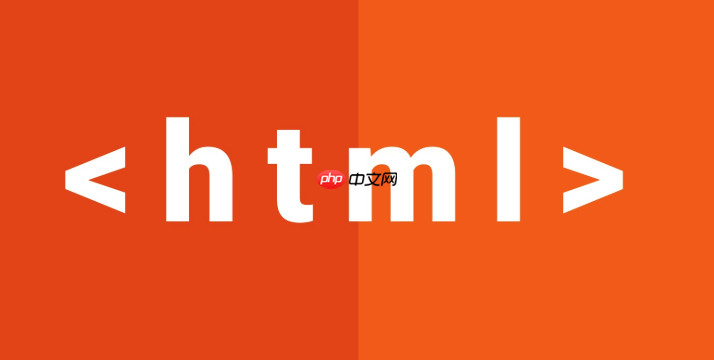
<meta name="viewport" content="width=device-width, initial-scale=1.0">
这个设置表示视口宽度等于设备宽度,初始缩放比例为1.0,允许用户进行缩放。
有时候,为了保证设计的完整性,你可能需要禁止用户手动缩放页面。 这可以通过设置user-scalable=no来实现,同时可以设置minimum-scale和maximum-scale为相同的值。
<meta name="viewport" content="width=device-width, initial-scale=1.0, maximum-scale=1.0, minimum-scale=1.0, user-scalable=no">
需要注意的是,禁用用户缩放可能会影响可访问性,对于视力不佳的用户来说,可能会造成浏览障碍。所以,除非有充分的理由,一般不建议禁用用户缩放。
initial-scale设置为1.0通常是最佳实践。如果设置过小的初始缩放比例,会导致页面在移动设备上显示得非常小,用户需要手动放大才能看清内容,这会影响用户体验,进而可能影响SEO排名。
Viewport是响应式设计的基石。通过结合CSS媒体查询和viewport设置,可以创建在不同设备上都能良好显示的网页。例如,你可以使用CSS媒体查询来根据屏幕宽度应用不同的样式:
/* 默认样式 */
body {
font-size: 16px;
}
/* 小屏幕样式 */
@media (max-width: 768px) {
body {
font-size: 14px;
}
}
/* 大屏幕样式 */
@media (min-width: 992px) {
body {
font-size: 18px;
}
}结合Viewport设置和CSS媒体查询,可以实现灵活的响应式布局。
有几种可能的原因:
<!DOCTYPE html>。“理想视口”指的是网页在移动设备上以最佳的缩放比例显示,用户无需手动缩放即可浏览所有内容。通常,将viewport的width设置为device-width,initial-scale设置为1.0,就可以实现理想视口。
设备像素比(devicePixelRatio)指的是物理像素和设备独立像素之间的比率。高像素比的设备(如Retina屏幕)需要更高分辨率的图像才能清晰显示。
可以使用JavaScript检测设备像素比:
var devicePixelRatio = window.devicePixelRatio || 1;
然后,可以根据设备像素比加载不同分辨率的图像,例如:
<img src="image.png" srcset="image@2x.png 2x, image@3x.png 3x" alt="Image">
srcset属性允许你指定不同像素比的图像,浏览器会根据设备的像素比自动选择合适的图像。
Viewport设置是移动Web开发的基础,理解和掌握Viewport的各种属性对于创建高质量的移动Web应用至关重要。 结合CSS媒体查询和响应式设计原则,可以构建在各种设备上都能提供良好用户体验的网页。 记住,良好的用户体验是SEO的关键,因此,优化你的Viewport设置,让你的网站在移动设备上表现出色吧!
以上就是html中怎么设置页面缩放 viewport调整技巧的详细内容,更多请关注php中文网其它相关文章!

每个人都需要一台速度更快、更稳定的 PC。随着时间的推移,垃圾文件、旧注册表数据和不必要的后台进程会占用资源并降低性能。幸运的是,许多工具可以让 Windows 保持平稳运行。




Copyright 2014-2025 https://www.php.cn/ All Rights Reserved | php.cn | 湘ICP备2023035733号